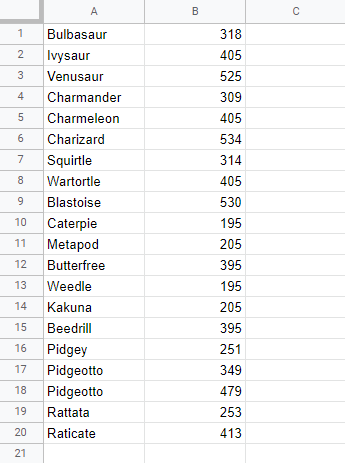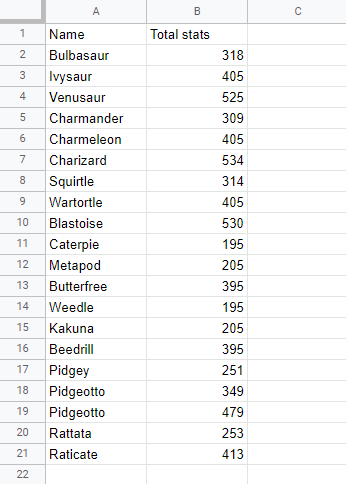Google Sheets 按列排序工作表
按列排序工作表
按列排序工作表可保留多个数据列之间的关系。
排序命令可以在数据菜单中找到。
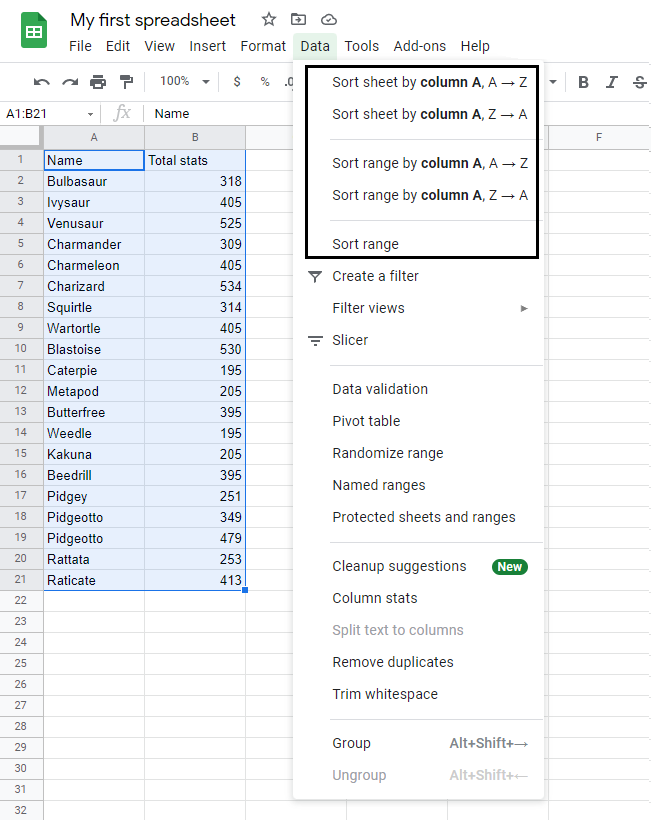
注意:如果你的数据没有标题,则可以使用此方法。如果你有标题,请查看排序范围。
示例
按升序(从 A 到 Z)对 Pokemon 按名称排序。
复制值以进行练习。
- 通过点击列栏中的字母 A 来选择 A 列
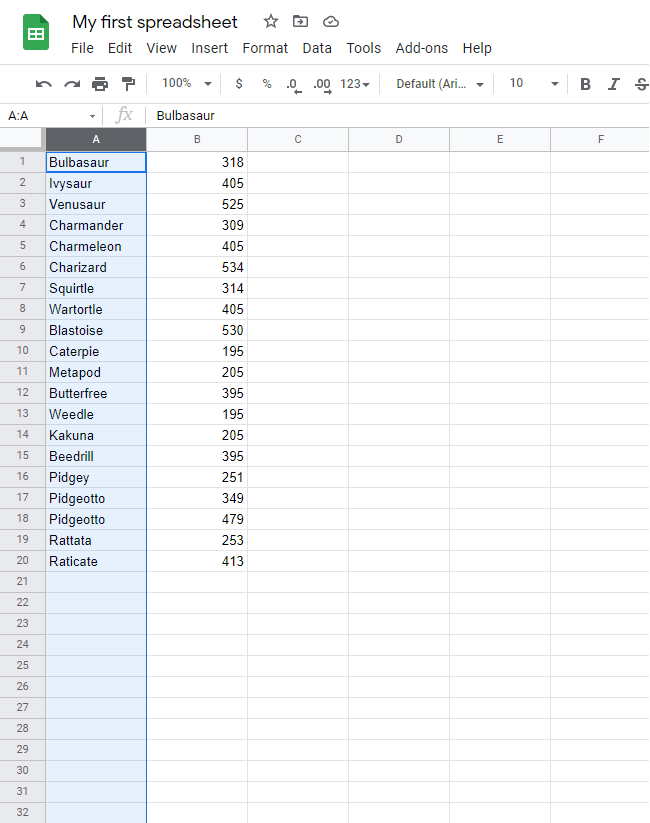
- 点击数据菜单,然后选择按 A 列排序工作表,A → Z
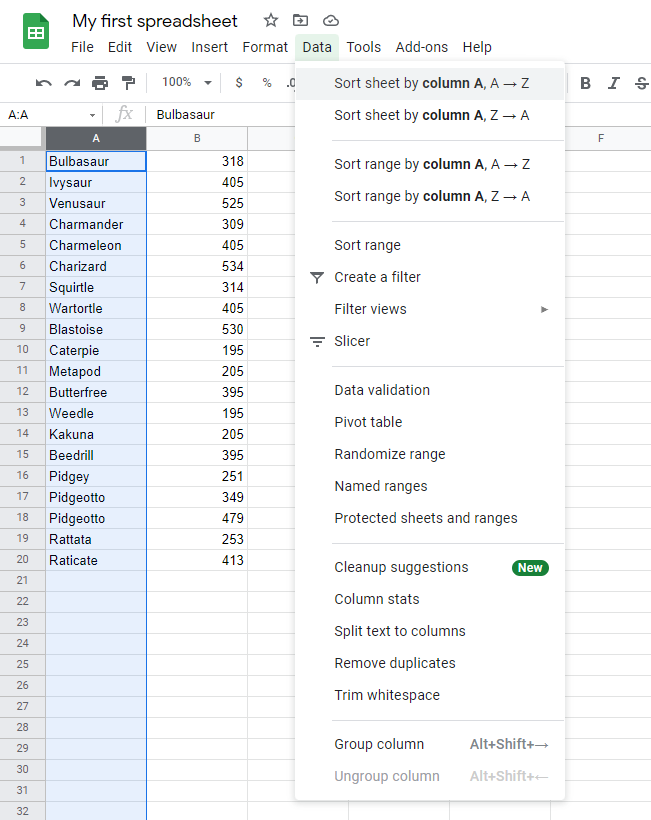
结果如下
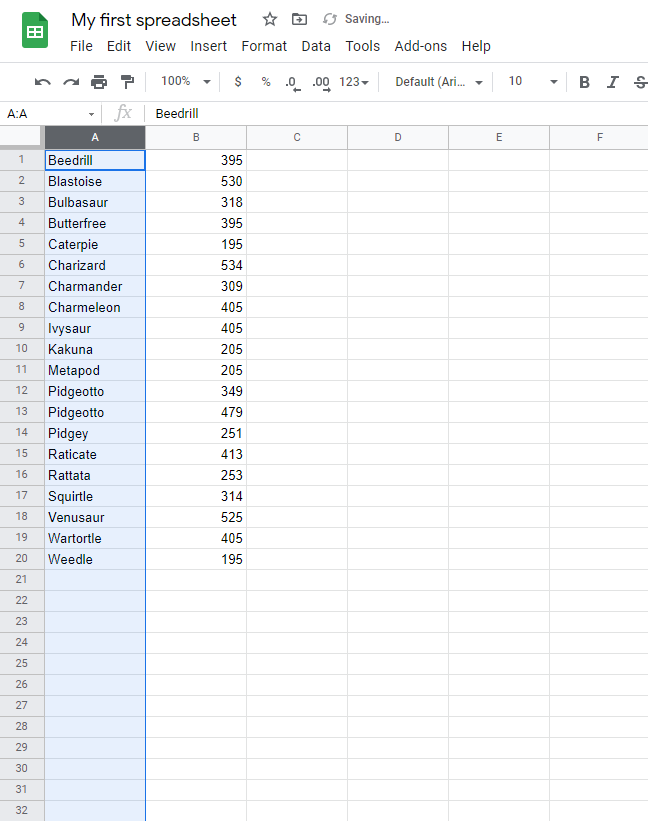
现在所有 Pokemon 都按名称排序了。
示例(按列排序工作表,另一种方法)
此示例显示了另一种按升序(从 A 到 Z)对 Pokemon 名称进行排序的方法。
- 通过点击列栏中的字母 A 来选择 A 列
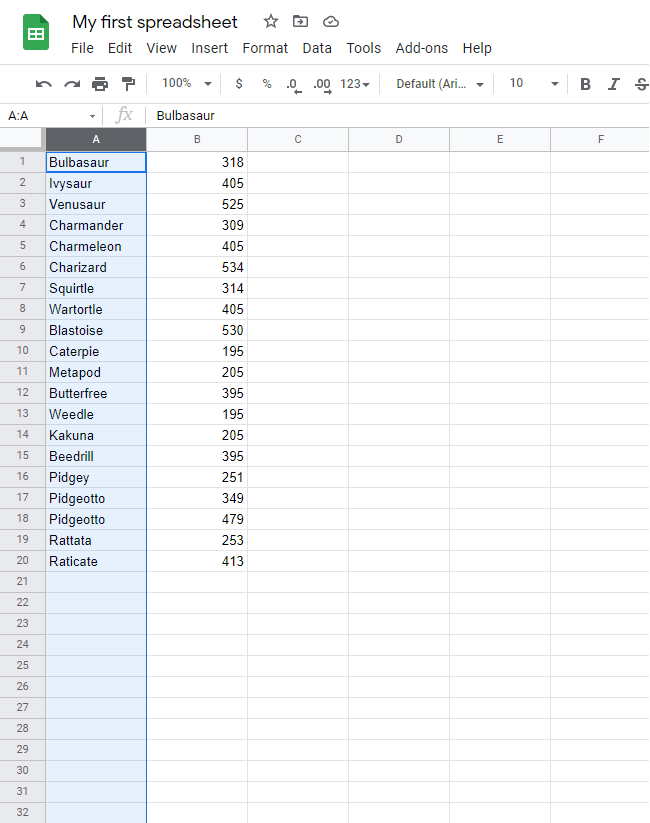
- 点击列栏中字母 B 旁边的下拉菜单(
 )
)
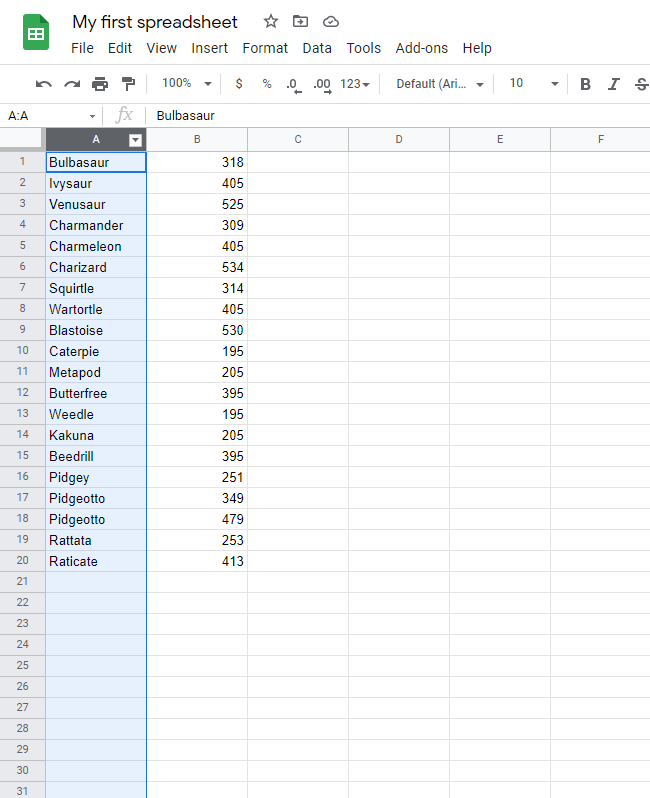
- 点击按 A → Z 排序工作表
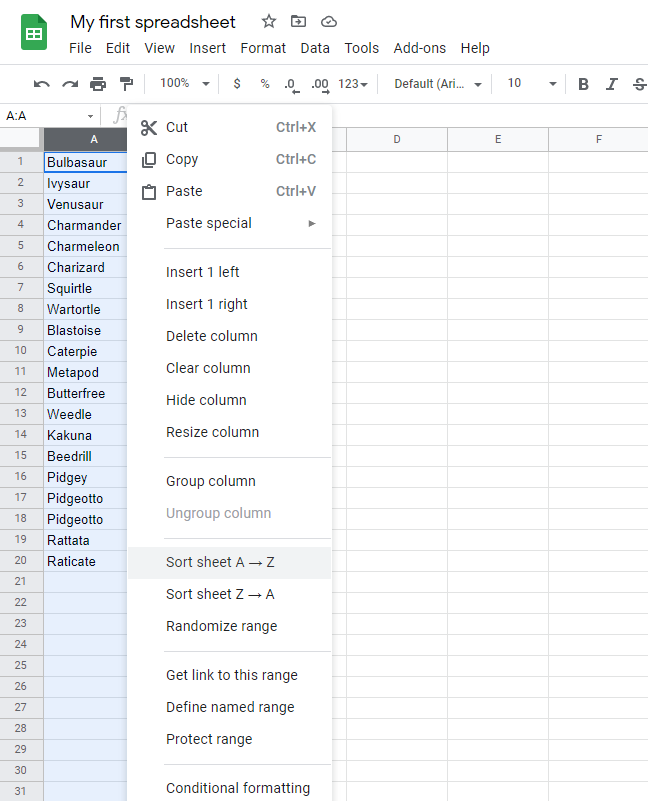
结果如下
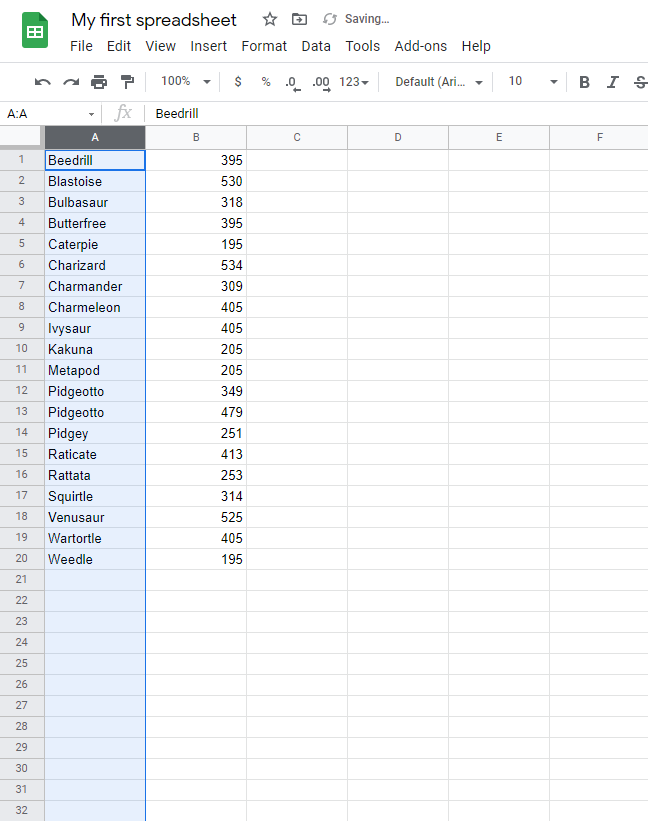
非工作示例(带标题的按列排序工作表)
按升序(从 A 到 Z)对 Pokemon 按名称排序。
复制值以进行练习。
与第一个示例不同,此示例的数据有标题。
让我们看看对这些数据进行排序会发生什么。
- 通过点击列栏中的字母 A 来选择 A 列
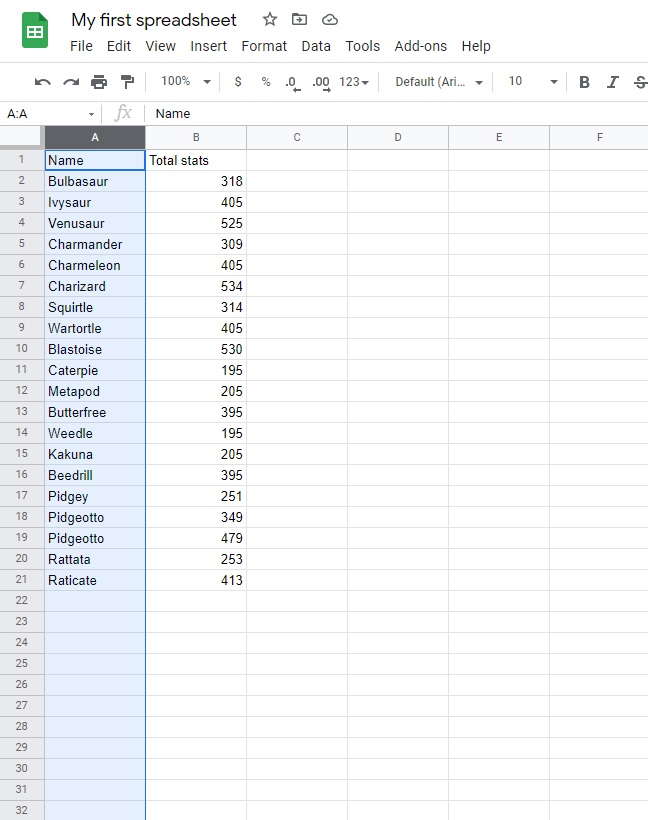
- 点击数据菜单,然后选择按 A 列排序工作表,A → Z
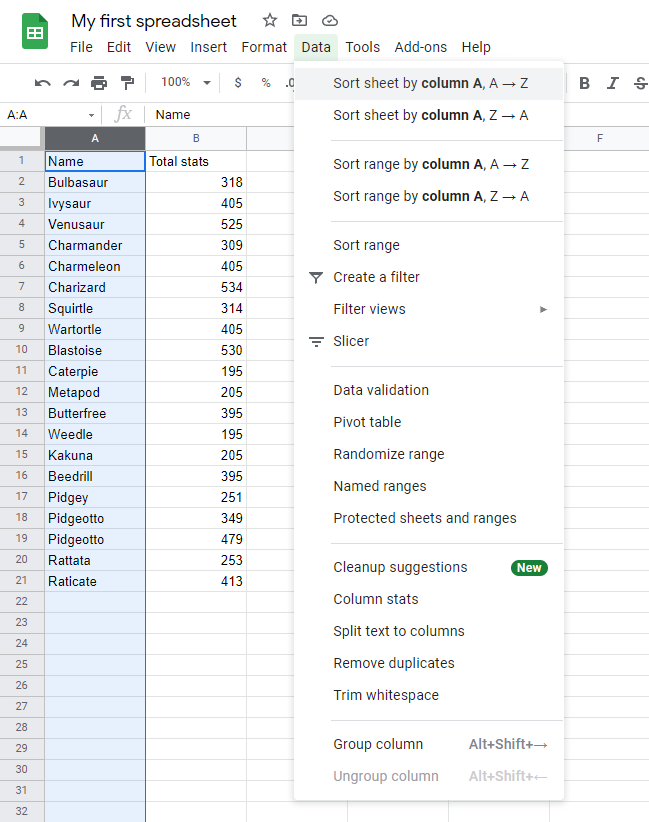
结果如下
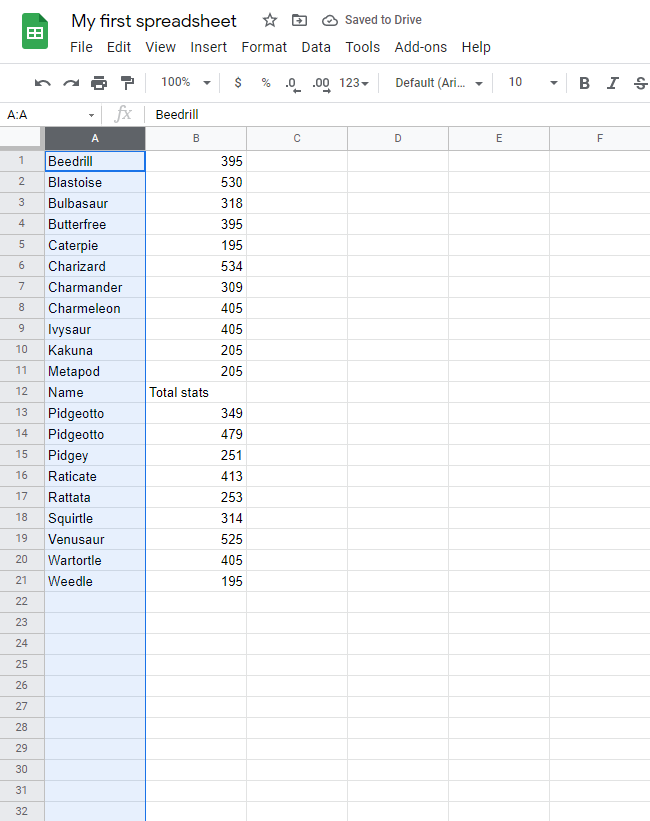
注意到什么不对劲了吗?
标题也被排序了

这就是为什么按列排序工作表不适用于带标题的数据。
注意:如果你想对带标题的数据进行排序,请查看排序范围。